本文摘自网络,侵删!
很多小伙伴都遇到过win7系统启动音频服务提示“错误1079的困惑吧,一些朋友看过网上零散的win7系统启动音频服务提示“错误1079的处理方法,并没有完完全全明白win7系统启动音频服务提示“错误1079是如何解决的,今天小编准备了简单的解决办法,只需要按照1、使用Windows+E快捷键,调出资源管理器→打开控制面板; 2、控制面板→系统和安全;的顺序即可轻松解决,具体的win7系统启动音频服务提示“错误1079教程就在下文,一起来看看吧!
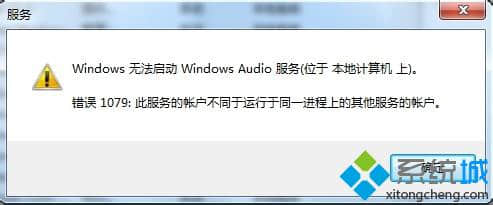
1、使用Windows+E快捷键,调出资源管理器→打开控制面板;
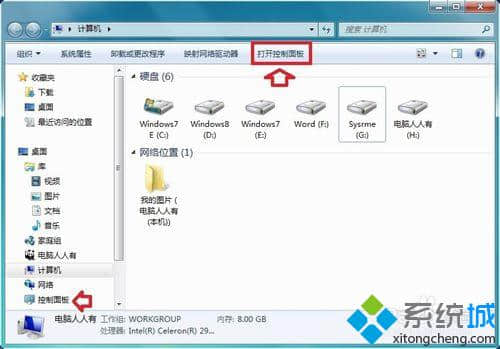
2、控制面板→系统和安全;
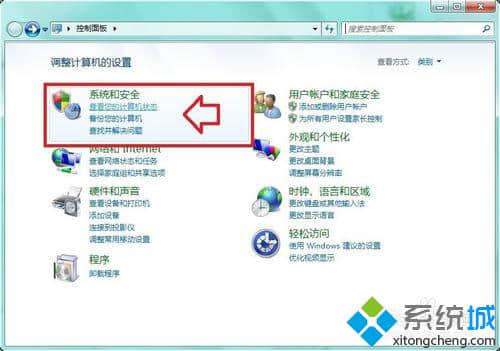
3、系统和安全→管理工具;
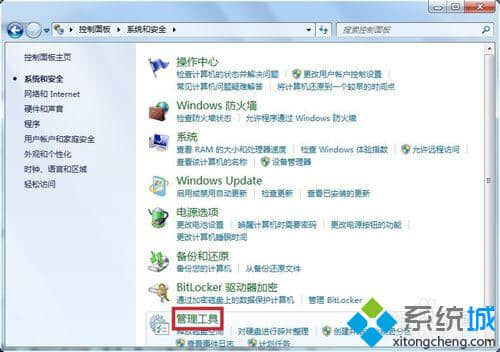
4、管理工具→服务;

5、依次找到Windows Audio 服务→启动。如果还是出错→双击打开(或点击属性);
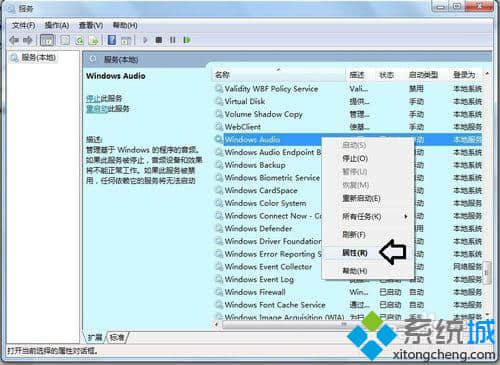
6、打开之后,点选登录→此账户→浏览;
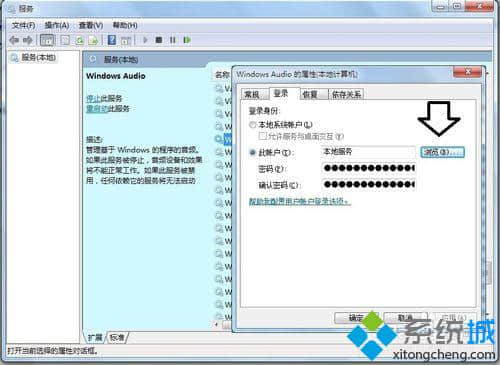
7、然后输入:lo 再点击检查名称按钮,之后会搜索出来Local Service→确定→确定。然后,再去开启Windows Audio 声音服务即可。

我们通过控制面板可以解决win7系统无法启动音频服务提示“错误1079"教程就在下面,一起来看看吧!简单实用的操作方法
相关阅读 >>
win7系统笔记本旗舰版系统出现驱动文件disk.sys报错的解决方法
win7系统笔记本运行matlab软件弹出已停止工作错误窗口的解决方法
更多相关阅读请进入《win7》频道 >>




